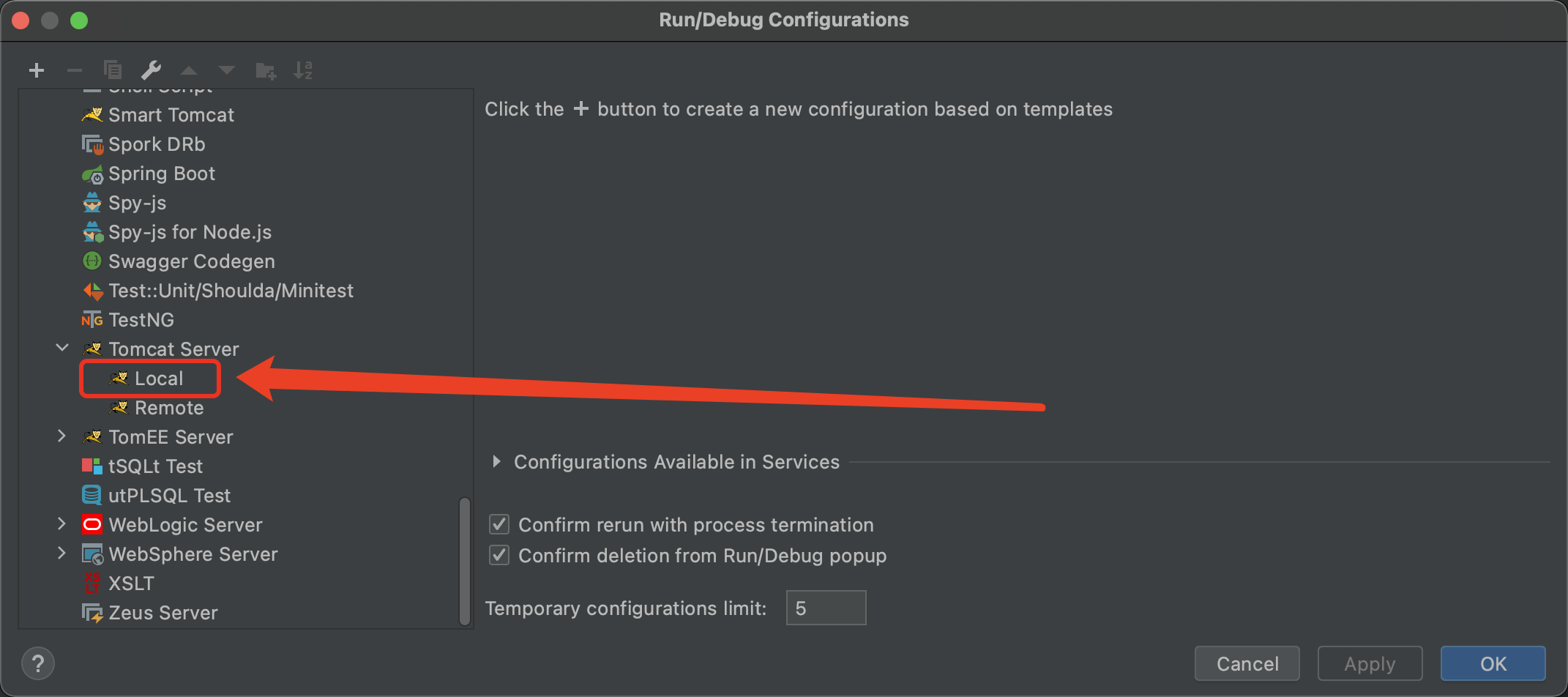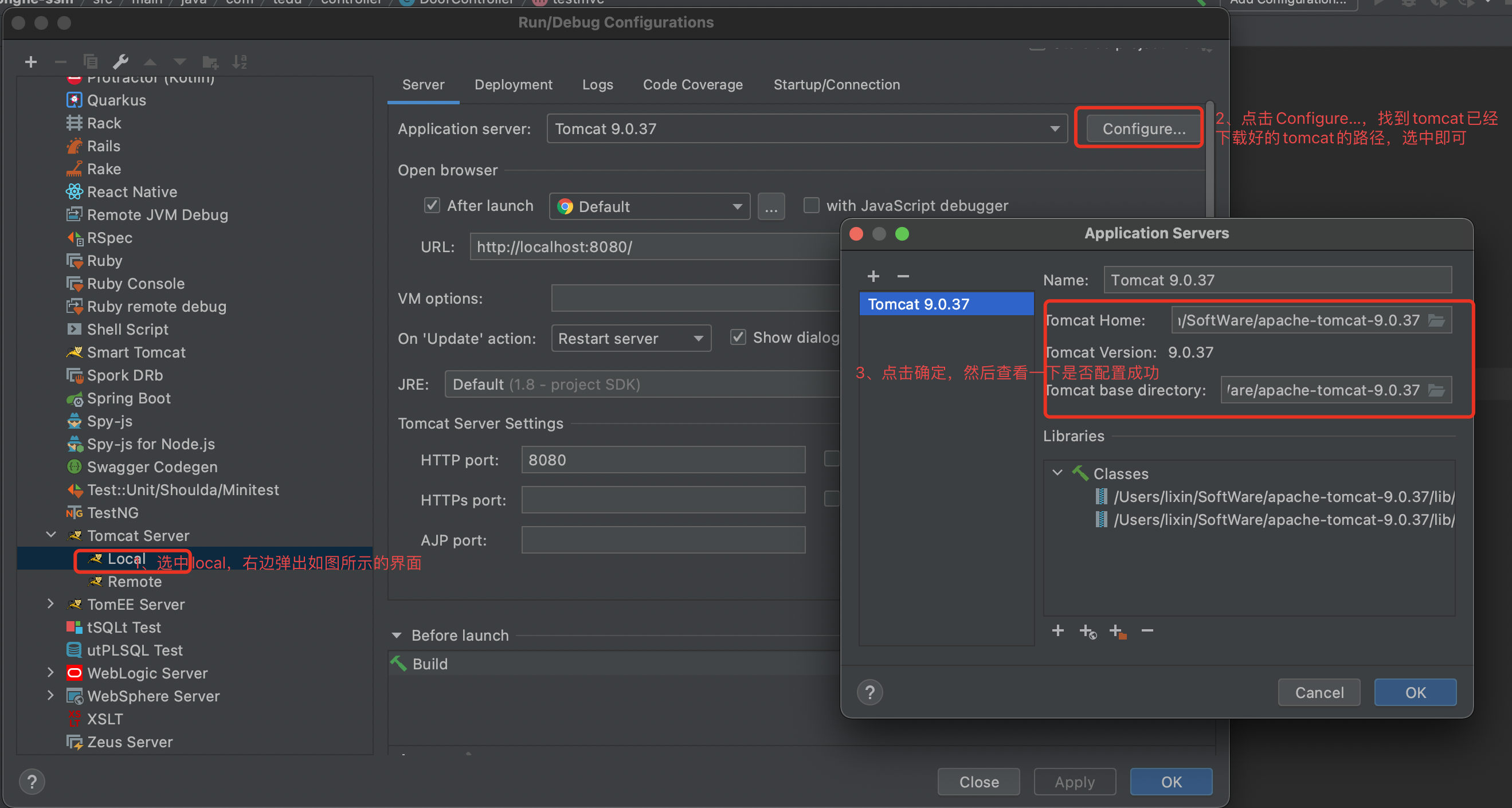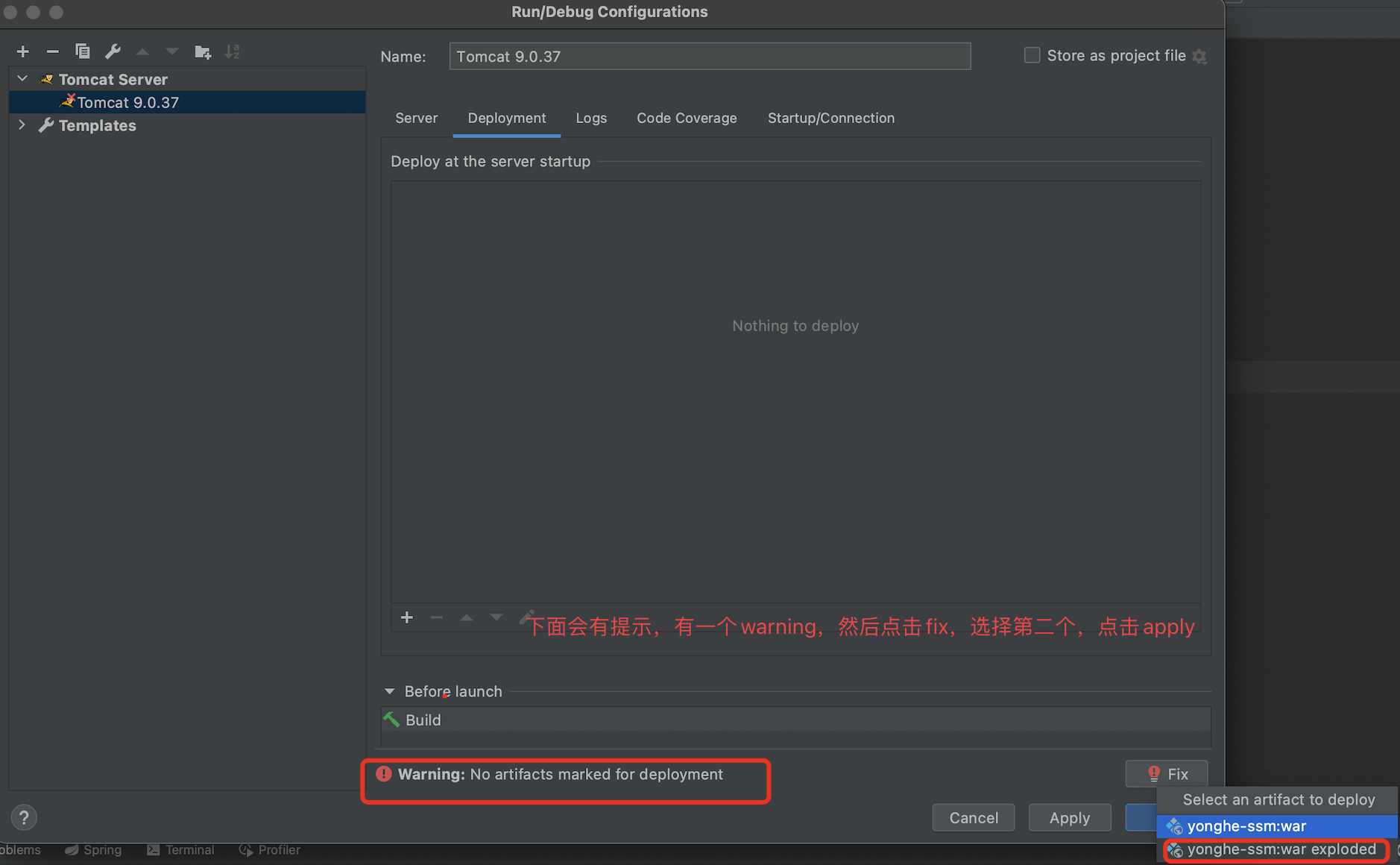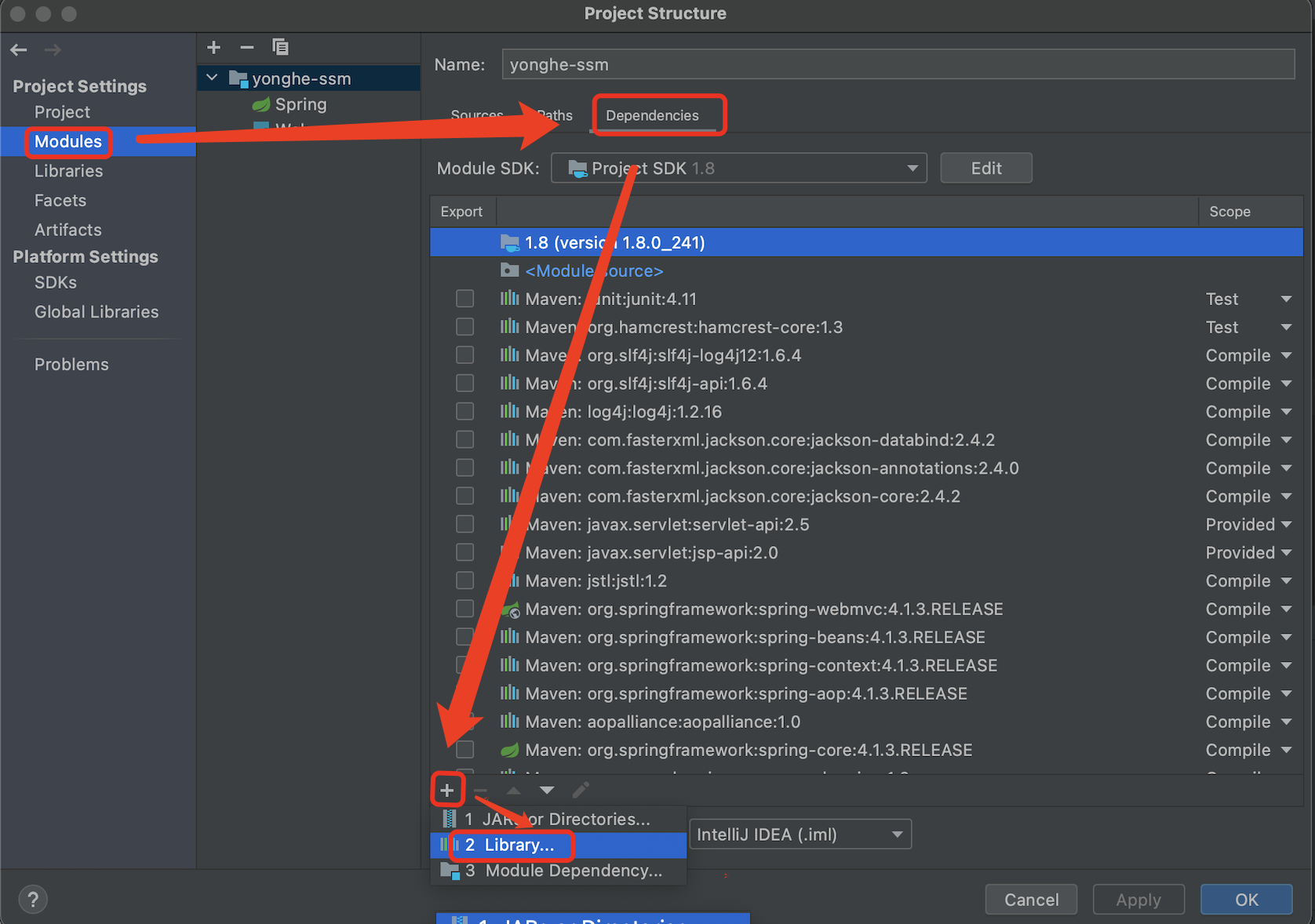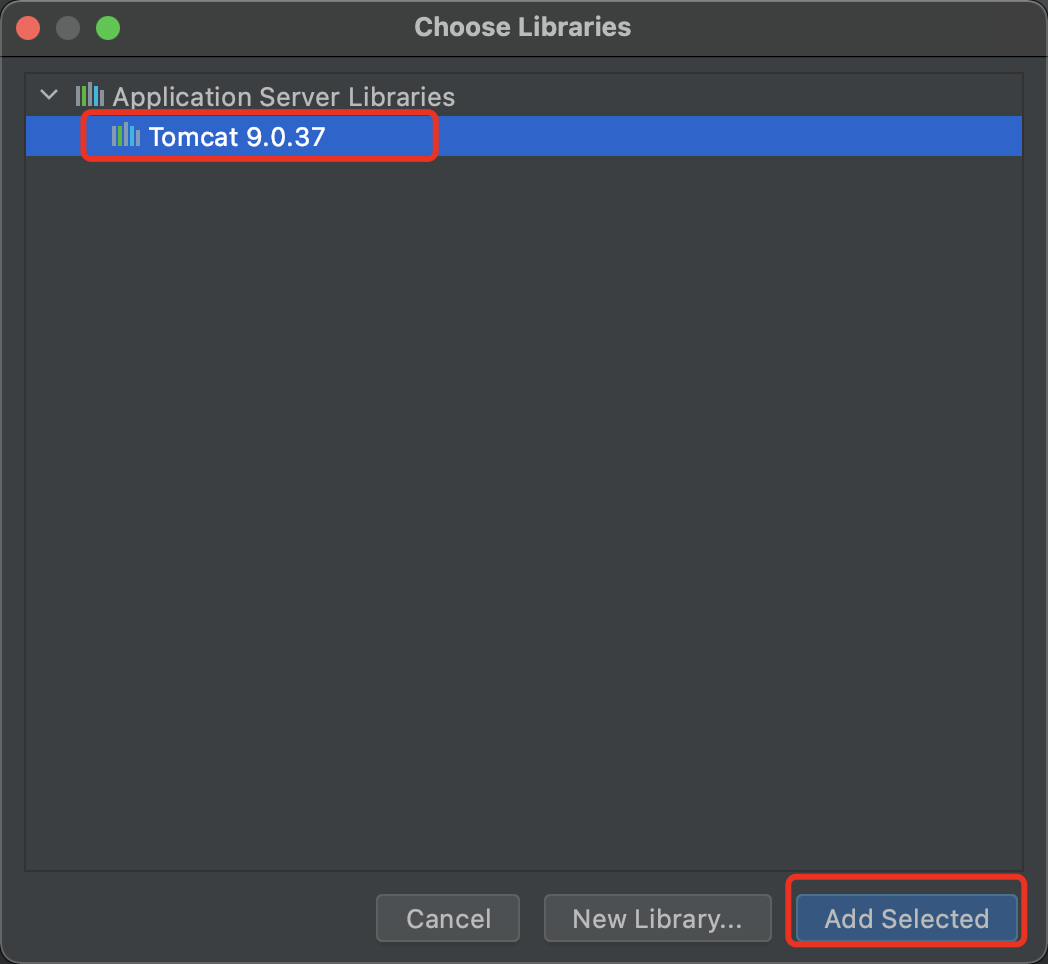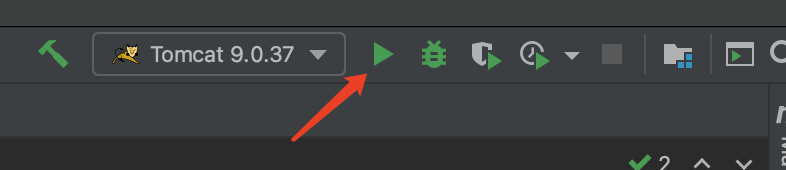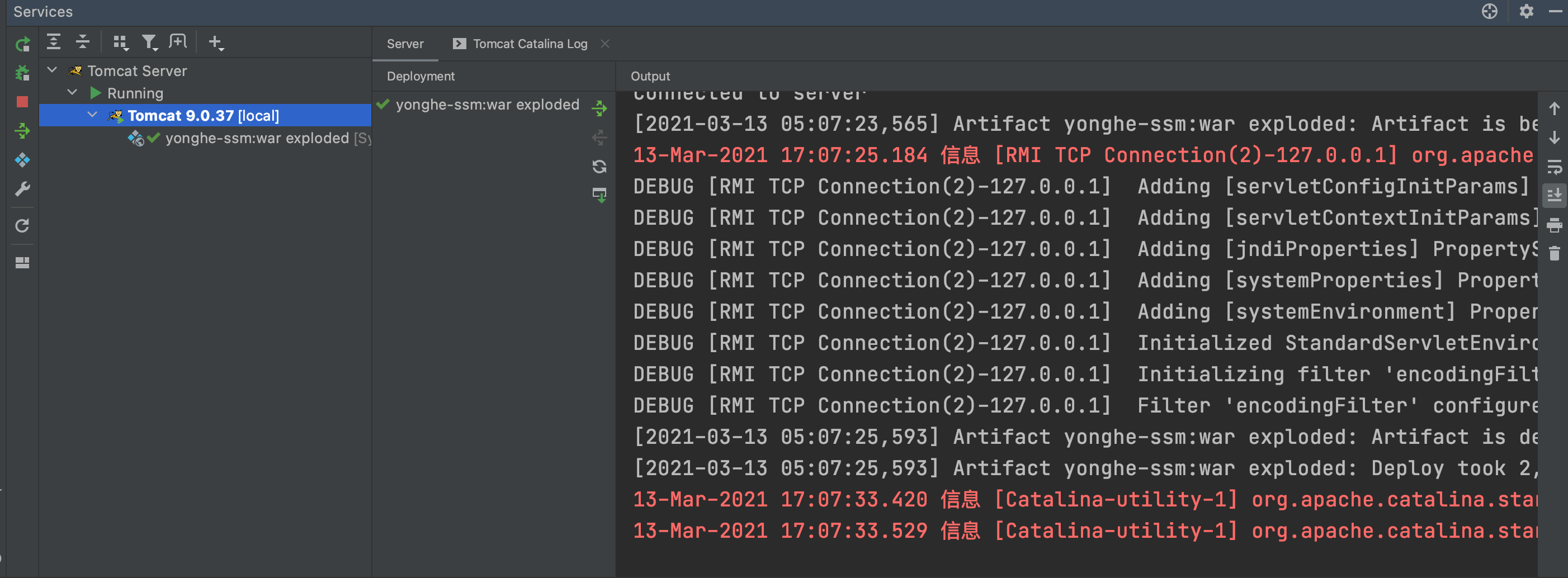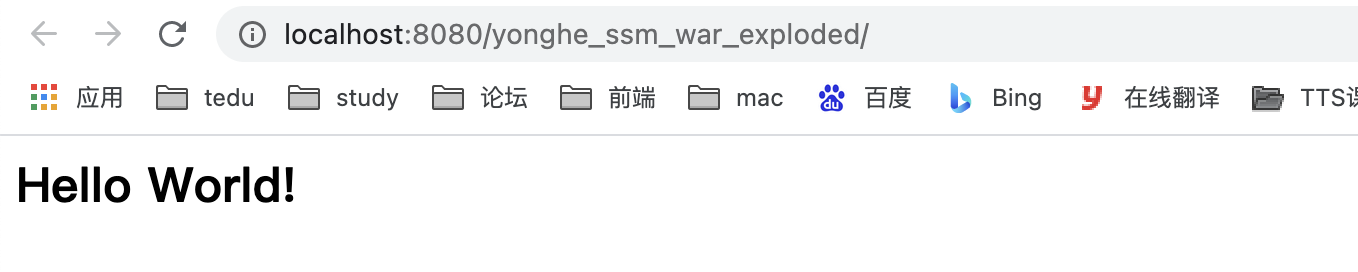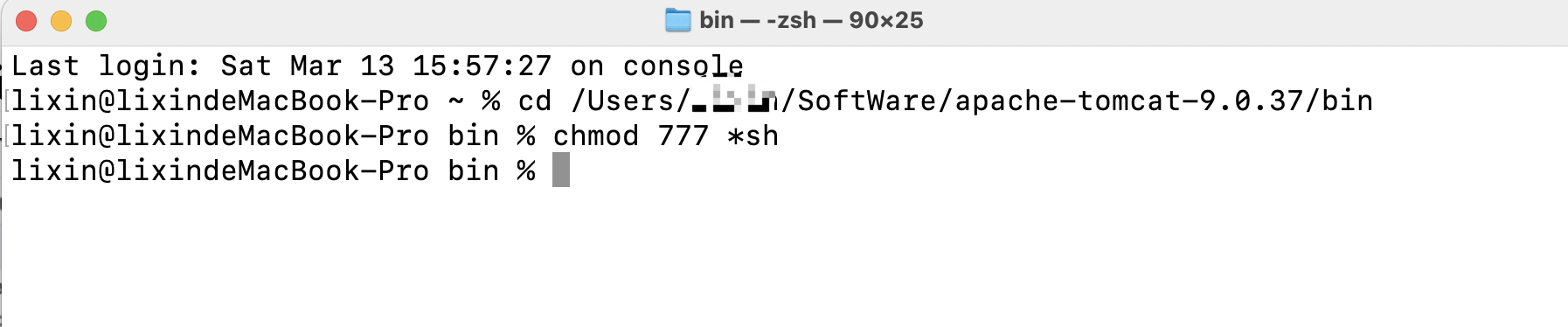首先选中Project Structure打开,然后务必把项目的这两项选中。点击OK
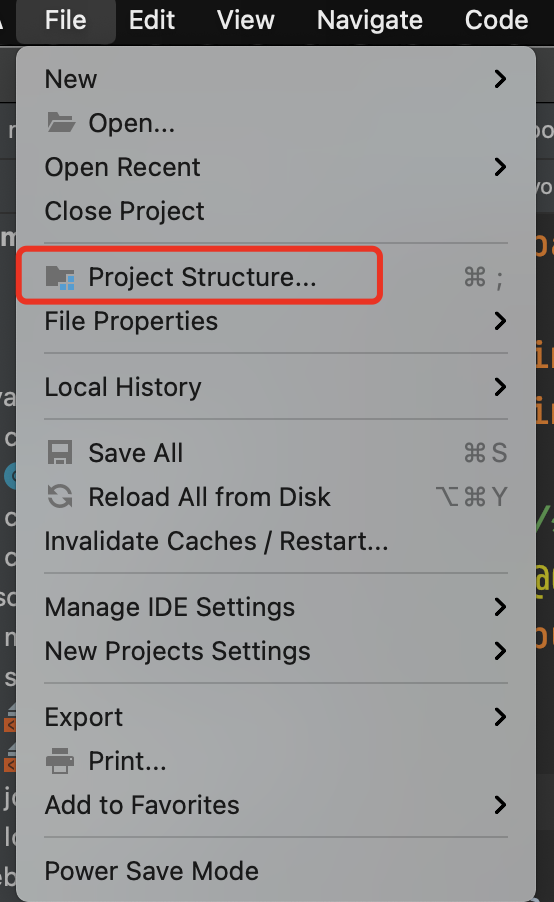

然后选中Add Configuration...,点击一下,开始配置tomcat服务器

展开Templates,选中Tomcat Server里面的Local
选中local。按照如图所示操作
配置好之后,会出现这个界面 ,不要慌,按照图示操作,选中fix,选择第二项
然后是最后一步,继续打开File -> Project Structure... -> Modules -> Dependencies -> 点击左下角的➕ -> 选择Library... -> 选择自己的Tomcat -> Add Selected
最后选中自己的tomcat就可以,点击apply,点击OK
点击启动即可
启动成功的截图
启动成功后,会自动跳转到默认的浏览器,如图所示:我的弹出如下界面:
到此为止,idea里面tomcat的配置就结束了。
注意:
上述配置Windows系统应该不会出现问题,如果Mac系统遇到权限问题,即Permission denied权限错误,就打开终端,然后我们进入tomcat的bin文件夹下,输入下面的命令chmod 777 *.sh,如图所示:
因为Mac系统对权限的管理很严格,所以我们要注意一下这个错误~
今天的文章idea配置tomcat服务器分享到此就结束了,感谢您的阅读。
版权声明:本文内容由互联网用户自发贡献,该文观点仅代表作者本人。本站仅提供信息存储空间服务,不拥有所有权,不承担相关法律责任。如发现本站有涉嫌侵权/违法违规的内容, 请发送邮件至 举报,一经查实,本站将立刻删除。
如需转载请保留出处:https://bianchenghao.cn/9148.html